
Πίνακας περιεχομένων:
- Συγγραφέας John Day [email protected].
- Public 2024-01-30 08:38.
- Τελευταία τροποποίηση 2025-01-23 14:39.

Σε αυτήν την ενότητα θα μάθετε για τον έλεγχο ενός μικροϋπολογιστή ή μίνι σερβο που είναι συμβατό με το arduino. Ένας σερβοκινητήρας χρησιμοποιείται γενικά σε κάθε έργο αυτοματισμού που έχει κινούμενα μέρη. Παίζει πολύ σημαντικό ρόλο στη ρομποτική, τις ακριβείς κινήσεις του καθενός και κάθε βραχίονας ενός ρομπότ ελέγχεται από τον Servo. Έτσι νομίζω ότι αυτό θα ήταν περισσότερο από αρκετό για να γνωρίζουμε πόσο σημαντική είναι αυτή η μικροσκοπική συσκευή.
Αυτό μπορεί να χρησιμοποιηθεί σε μίνι έργα επίσης όπου θέλετε να μετακινήσετε ένα πράγμα σε ακριβείς γωνίες. Έτσι, ένα Servo μπορεί να χρησιμοποιηθεί πολύ εύκολα με το arduino, γράφοντας απλώς έναν κωδικό 3-4 γραμμών.
Μπορεί να μάθει πολύ απλά σε μόλις 7-10 λεπτά, να επωφεληθείτε ……………………
Βήμα 1: Περιεχόμενο

*Βασική κατανόηση σερβοκινητήρα.
*λεπτομέρειες σύνδεσης και καλωδίου.
*απλούστερη κωδικοποίηση για τον έλεγχο του σερβο χρησιμοποιώντας το Arduino.
*Το Servo εφαρμόζεται σε παραδείγματα έργων σε πραγματικό χρόνο.
ΑΣ ΜΑΘΟΥΜΕ …………………………………………….. ΣΥΓΚΙΝΗΣΤΕ ………………………………………………………..!
Βήμα 2: Βασικά στοιχεία του Servo…

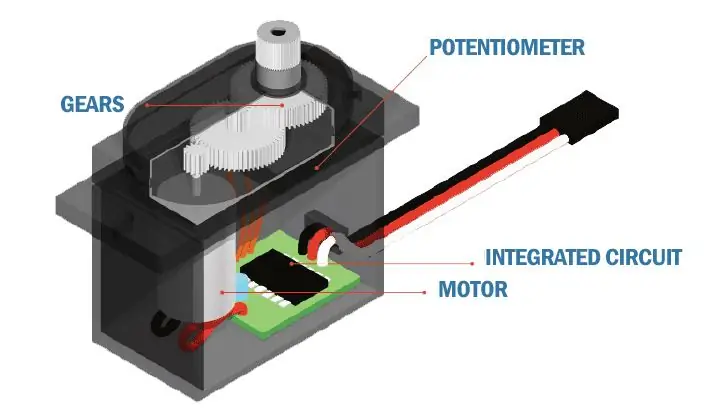
Οι σερβοκινητήρες υπάρχουν εδώ και πολύ καιρό και χρησιμοποιούνται σε πολλές εφαρμογές. Είναι μικρά σε μέγεθος, αλλά συσκευάζουν μια μεγάλη γροθιά και είναι πολύ ενεργειακά αποδοτικά. Οι σερβοκινητήρες χρησιμοποιούνται επίσης σε βιομηχανικές εφαρμογές, ρομποτική, παραγωγή σε σειρά, φαρμακευτικές και υπηρεσίες τροφίμων.
Πώς λειτουργούν όμως τα μικρά παιδιά;
Το σερβο κύκλωμα είναι χτισμένο ακριβώς μέσα στη μονάδα κινητήρα και έχει έναν άξονα με δυνατότητα τοποθέτησης, ο οποίος συνήθως είναι εξοπλισμένος με γρανάζι. Ο κινητήρας ελέγχεται με ηλεκτρικό σήμα που καθορίζει την ποσότητα κίνησης του άξονα.
Τα servos ελέγχονται με την αποστολή ενός ηλεκτρικού παλμού μεταβλητού πλάτους ή διαμόρφωσης πλάτους παλμού (PWM), μέσω του καλωδίου ελέγχου. Ένας σερβοκινητήρας μπορεί συνήθως να στρίψει μόνο 90 ° προς οποιαδήποτε κατεύθυνση για συνολική κίνηση 180 ° και προς τη φορά των δεικτών του ρολογιού ή αριστερόστροφα.
Όταν δοθεί εντολή σε αυτά τα servos να μετακινηθούν, θα μετακινηθούν στη θέση και θα διατηρήσουν αυτήν τη θέση. Εάν μια εξωτερική δύναμη σπρώξει το σερβο ενώ το σερβο κρατά μια θέση, το σερβο θα αντισταθεί στο να μετακινηθεί έξω από αυτήν τη θέση. Η μέγιστη δύναμη που μπορεί να ασκήσει το σερβο ονομάζεται βαθμολογία ροπής του σερβο. Ωστόσο, οι Servos δεν θα διατηρήσουν τη θέση τους για πάντα. ο παλμός θέσης πρέπει να επαναληφθεί για να δώσει εντολή στο σερβο να παραμείνει στη θέση του.
Βήμα 3: Σύνδεση και καλωδίωση
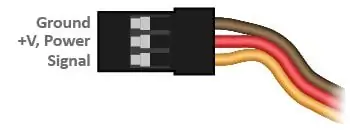
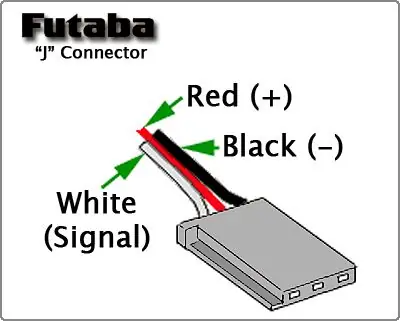
Υπάρχουν δύο τύποι τυπικής χρωματικής κωδικοποίησης σερβο καλωδίου. Ο ένας προορίζεται γενικά για μίνι σερβο, ο άλλος προορίζεται για κανονικό σερβο.
1. MINI SERVO
πορτοκαλί ------------------------------ σήμα για σύνδεση στο ψηφιακό pin arduino.
κόκκινο -----------------------------------+v, δύναμη
καφέ ------------------------------- gnd, γείσο
2. ΚΑΝΟΝΙΚΟ ΣΕΡΒΟ
λευκό ---------------------------------- δεδομένα/σήμα για σύνδεση στο arduino.
κόκκινο/καφέ ---------------------------+v, ισχύ
μαύρο ----------------------------------- gnd, καρφίτσα γείωσης.
Αυτό είναι όλο για την καλωδίωση ………………………………………..!
Βήμα 4: Απλή κωδικοποίηση για εγκατάσταση
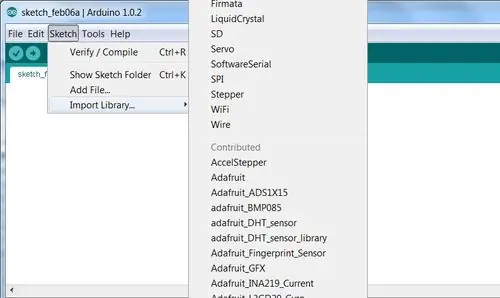
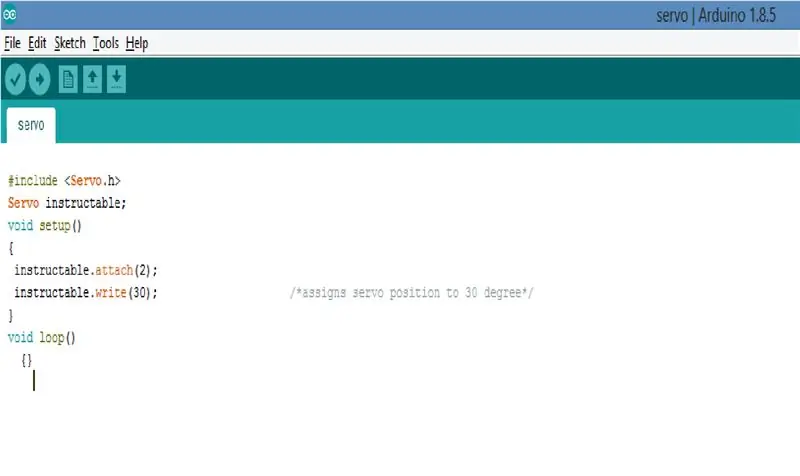
η δημιουργία του κώδικα είναι η πιο απλή δουλειά από όλες!
πρέπει να γνωρίζετε μόνο δύο βασικά πράγματα πριν ξεκινήσετε τον κωδικό σας. Το λογισμικό arduino IDE μας παρέχει μια ενσωματωμένη βιβλιοθήκη σε αυτό, ειδικά για τον έλεγχο ενός σερβοκινητήρα, κάνοντας έτσι τις δουλειές μας πιο απλές.
Για να συμπεριλάβετε τη βιβλιοθήκη στον κωδικό σας, πρέπει να πληκτρολογήσετε το ακόλουθο κείμενο στην αρχή του κώδικα
#περιλαμβάνω
ή μπορείτε απλώς να συμπεριλάβετε τη βιβλιοθήκη κάνοντας κλικ στο skecth ---- Import βιβλιοθήκη ------ Servo
Και οι δύο μέθοδοι κάνουν την ίδια δουλειά, μπορείτε να επιλέξετε τον βολικό τρόπο για εσάς!
Τώρα, πρέπει να ονομάσετε το servo σας, δηλαδή, πρέπει να δημιουργήσετε ένα σερβο αντικείμενο χρησιμοποιώντας μια λέξη -κλειδί που ονομάζεται Servo.
παράδειγμα: Servo εκπαιδευτικό
τώρα το όνομα του αντικειμένου σε αυτό το παράδειγμα είναι εκπαιδευτικό.
Στη συνέχεια, για να εκχωρήσετε μια ψηφιακή ακίδα του arduino σας στην ακίδα σήματος του Servo, χρησιμοποιείται ο ακόλουθος κώδικας, Παράδειγμα: instructable.attach (2);
τώρα ο ακροδέκτης σήματος μπορεί να συνδεθεί με τον ψηφιακό ακροδέκτη 2 του arduino.
Αυτό είναι όλο με τη ρύθμιση, τώρα θα προχωρήσουμε στο τμήμα ελέγχου.
Η λέξη-κλειδί που χρησιμοποιείται για τη θέση του άξονα σερβο σε συγκεκριμένη γωνία είναι το αντικείμενο_όνομα.γράψτε (γωνία 0-180).
Παράδειγμα: installable.write (30);
η παραπάνω κωδικοποίηση στέλνει ένα σήμα στο σερβο και του λέει να αντιστοιχίσει σε 30 μοίρες.
Βήμα 5: Κωδικοποίηση για έλεγχο
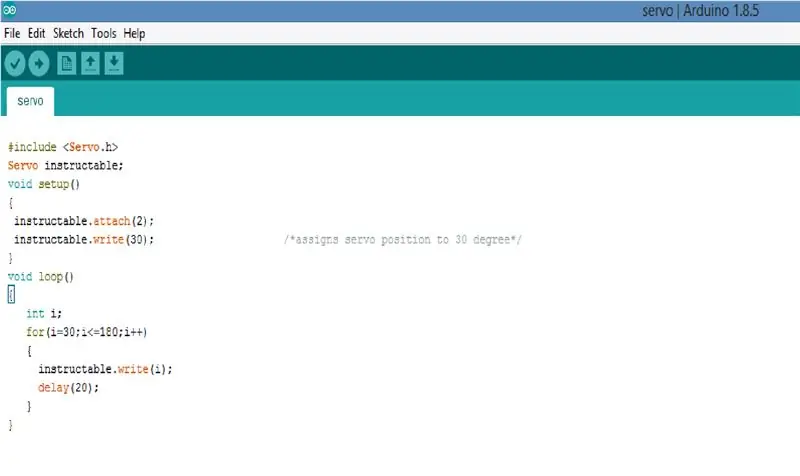
Τώρα αφού έχετε εκχωρήσει την αρχική θέση του σερβο, μπορείτε να μετακινηθείτε σε οποιαδήποτε θέση χρησιμοποιώντας τον ίδιο κωδικό servo_name.write (), αλλά το πρόβλημα είναι ότι κινείται γρήγορα έτσι μπορεί να δονείται πολύ και να μην κινείται ομαλά. Έτσι, η λύση είναι χρησιμοποιώντας κατάλληλη καθυστέρηση ().
Αυτό μπορεί εύκολα να γίνει με τη χρήση του βρόχου for () όπως φαίνεται στο σχήμα.
Σε αυτό το πρώτο 30 στον βρόχο for αντιπροσωπεύει την τρέχουσα θέση σερβο, και το 180 είναι η επιθυμητή θέση.
Έτσι, ίσως γνωρίζατε τα βασικά για τον τρόπο χρήσης ενός Servo με arduino.
Βήμα 6: Εφαρμογές
Παρακάτω παρατίθενται μερικά από τα instriuctables μου, όπου έχω χρησιμοποιήσει ένα σερβο, το παραπέμπω για περαιτέρω κατανόηση, 1. κλειδαριά πόρτας ελέγχου wifi.
2. Τροφοδότης ψαριών Bluetooth.
Ελπίζω να σας αρέσει αυτό το διδακτικό
λίγα επερχόμενα θέματα
1. ESP8266 απλός έλεγχος.
2. Bluetooth.
3. Οθόνη LCD
……………… και πολλά άλλα ακολουθήστε με για περαιτέρω χρήσιμες πληροφορίες.
Συνιστάται:
Μάθετε πώς να φτιάξετε μια φορητή οθόνη με μπαταρία που μπορεί επίσης να τροφοδοτήσει ένα Raspberry Pi: 8 βήματα (με εικόνες)

Μάθετε πώς να φτιάχνετε μια φορητή οθόνη με μπαταρία που μπορεί επίσης να τροφοδοτήσει ένα Raspberry Pi: Έχετε ποτέ θελήσει να κωδικοποιήσετε python ή να έχετε έξοδο οθόνης για το Raspberry Pi Robot, εν κινήσει ή χρειάζεστε μια φορητή δευτερεύουσα οθόνη για το φορητό υπολογιστή σας ή κάμερα; Σε αυτό το έργο, θα κατασκευάσουμε μια φορητή οθόνη με μπαταρία και
Δημιουργήστε μια ρουμπρίκα στον πίνακα Μάθετε: 9 βήματα
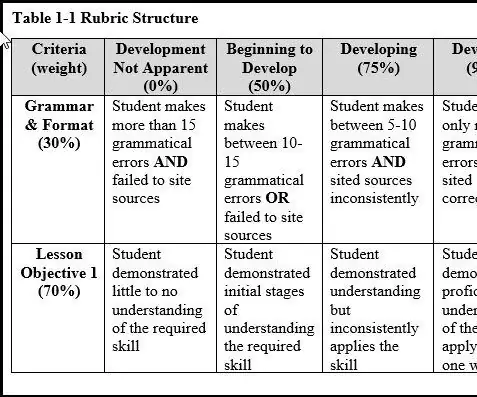
Δημιουργία ρουμπρίκας στον μαυροπίνακα Μάθετε: Εισαγωγή Ένα ρουμπρίκι είναι μια λίστα κριτηρίων με τα οποία θα αξιολογηθούν οι μαθητές. Οι ρουμπρίκες περιλαμβάνουν λεπτομέρειες που περιγράφουν καθένα από τα διαφορετικά επίπεδα απόδοσης για κάθε κριτήριο, όπως καθορίζεται από τον προγραμματιστή (δάσκαλος, εκπαιδευτής κ.λπ.). Οι ρουμπρίκες είναι
Δημιουργήστε μια συσκευή Apple HomeKit Temperature Sensor (DHT22) χρησιμοποιώντας μια RaspberryPI και μια DHT22: 11 βήματα

Δημιουργήστε μια συσκευή Apple HomeKit Temperature Sensor (DHT22) χρησιμοποιώντας μια RaspberryPI και μια DHT22: Έψαχνα για έναν χαμηλού κόστους αισθητήρα θερμοκρασίας / υγρασίας που θα μπορούσα να χρησιμοποιήσω για να παρακολουθήσω τι συμβαίνει στον ανιχνευτικό μου χώρο, καθώς διαπίστωσα ότι αυτή την άνοιξη ήταν πολύ υγρό , και είχε πολύ υγρασία. Έτσι έψαχνα έναν αισθητήρα σε λογικές τιμές που θα μπορούσα να
Καιρός κερί - Καιρός και θερμοκρασία με μια ματιά: 8 βήματα

Καιρός Κερί - Καιρός και θερμοκρασία με μια ματιά: Χρησιμοποιώντας αυτό το μαγικό κερί, μπορείτε να πείτε αμέσως την τρέχουσα θερμοκρασία και τις συνθήκες έξω
Πώς να δημιουργήσετε μια οθόνη που τραβάει τα μάτια (στυλ LED): 9 βήματα (με εικόνες)

Πώς να δημιουργήσετε μια οθόνη που πιάνει τα μάτια (στυλ LED): Αυτό δεν είναι τόσο διδακτικό όσο μια καταγραφή του τρόπου με τον οποίο έφτιαξα ένα σχολικό έργο. Ενώ επαναλαμβάνω ακριβώς αυτό που έκανα πιθανότατα δεν θα σας βοηθήσει, αυτό το έργο μπορεί να τροποποιηθεί για να κάνει σχεδόν κάθε οθόνη πιο εντυπωσιακή
